Silencieux cassé : comment le contourner ?
Sur l’iPhone, Apple a innové quant au fonctionnement du mode silencieux. En effet, contrairement à ce que tous les autres téléphones utilisaient auparavant, l’iPhone possède un petit bouton en haut à droite de l’écran, qui permet de basculer entre le mode normal et le mode silencieux. Pratique, mais pas lorsque le bouton est cassé ou défectueux.
Dans ce guide, je vais vous expliquer les différentes manières de contourner un bouton silencieux défectueux ou pire, cassé. Ne vous en faites pas, il n’est pas sujet ici de démonter l’appareil pour y remplacer le bouton, mais je vais vous montrer les différentes manières de contourner le problème côté logiciel. Comme nous n’avons pas tous le même appareil, ce guide traitera les trois cas suivants (cliquez sur le lien qui vous concerne pour vous y rendre directement) :
- Si votre iPhone est jailbreaké et que vous pouvez payer un dollar
- Si votre iPhone est jailbreaké, manipulation gratuite
- Si votre iPhone n’est pas jailbreaké
Evidemment, la première technique sera plus efficace que la seconde, qui sera plus efficace que la première. Vous êtes prêt ? Alors allons-y !
iPhone jailbreaké, coût de un dollar
Sur un iPhone jailbreaké, il vous suffit d’installer le tweak SilentMode Switcher. Pour la modique somme d’un dollar, il s’occupera de tout pour vous. En effet, il désactivera automatiquement le bouton silencieux de l’iPhone, si jamais vous êtes comme moi et que les faux contacts du silencieux font vibrer votre appareil presque constamment. De plus, le tweak ajoute un évènement Activator qui activera ou désactivera le silencieux lorsque déclenché ; tous ces paramètres se trouvent dans Réglages > Général > SilentMode Switcher ou dans Activator si vous avez désactivé les gestes par défaut. Le tweak rajoute également un icône silencieux dans la barre de statut de l’appareil, pour que vous puissiez savoir si le silencieux est activé ou non. Faites attention à redémarrer votre appareil après la modification du geste Activator, sans quoi il ne sera pas sauvegardé.
iPhone jailbreaké, manipulation gratuite
Si votre iPhone est jailbreaké et que vous ne souhaitez pas débourser un dollar pour acheter Silent Mode Switcher, vous pouvez utiliser cette technique pour contourner vos problèmes de silencieux.
Cette manipulation ne désactive malheureusement pas le bouton physique ; si celui-ci est défectueux, il vous faudra alors le mettre dans une position dans laquelle il ne pose pas de problème, ou mettre un scotch dessus pour qu’il ne bouge plus.
Une fois cela fait, ouvrez Cydia et installez Ringer/Silent SBSettings Toggle. Il s’agit d’un nouveau bouton pour SBSettings qui remplacera parfaitement le bouton du silencieux. Une fois le paquet installé, il vous suffit d’aller dans les options de SBSettings (bouton « More »), d’activer le bouton et de redémarrer le springboard ; vous voilà avec un bouton vous permettant de remplacer le silencieux ! Si vous possédez Activator, vous pouvez même assigner un geste à ce bouton pour pouvoir y accéder plus facilement.
Le tweak possède également une page de paramètres, accessible dans Réglages > Ringer Toggle. Si vous avez fait un don à l’auteur, vous pouvez y modifier le comportement des vibrations et des sons lors de l’utilisation du nouveau bouton.
iPhone non jailbreaké
Pour les iPhones non-jailbreakés, il est possible de contourner les problèmes de silencieux en utilisant une fonctionnalité d’accessibilité de l’iPhone : AssistiveTouch. En effet, ce petit menu visant à aider les personnes handicapées à accéder à certaines fonctionnalités du téléphone permet, entre autres, d’activer ou de désactiver le silencieux.
Bon, ce n’est pas très pratique, ça s’enlève à chaque fois que le bouton est touché ou qu’on redémarre l’appareil, mais c’est mieux que rien, pas vrai ? Pour activer AssistiveTouch, nous avons besoin de l’assigner au triple-clic du bouton d’accueil. Pour ce faire, rendez-vous dans Réglages > Général > Accessibilité > Triple clic sur le bouton principal puis cochez Afficher/masquer AssistiveTouch.
Maintenant, mettez votre bouton silencieux dans une position dans laquelle il ne bougera plus ou bloquez-le avec du scotch. Ensuite, appuyez trois fois rapidement sur le bouton d’accueil pour afficher le menu d’AssistiveTouch. Vous n’avez plus qu’à toucher la pastille apparue sur le bord de l’écran, puis ouvrir la catégorie Appareil pour enfin toucher Couper le son ou Réactiver le son. Et voilà !



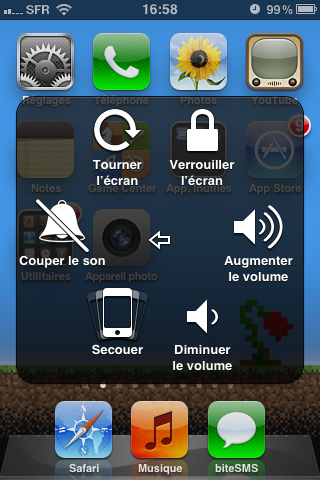

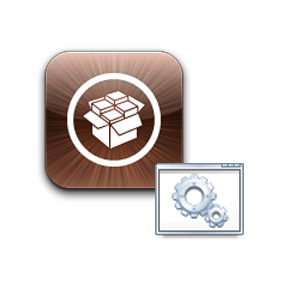

Merciiiiii beaucoup !
MERCIIII ENFIN LA SOLUTION THANKKKKS
La classe ?
merci !!!